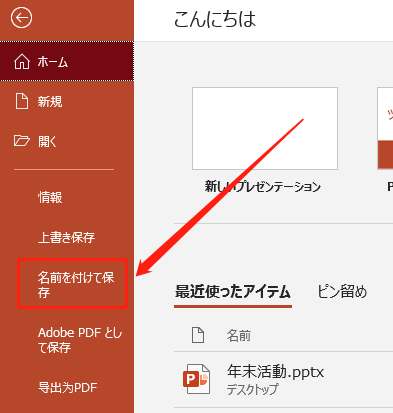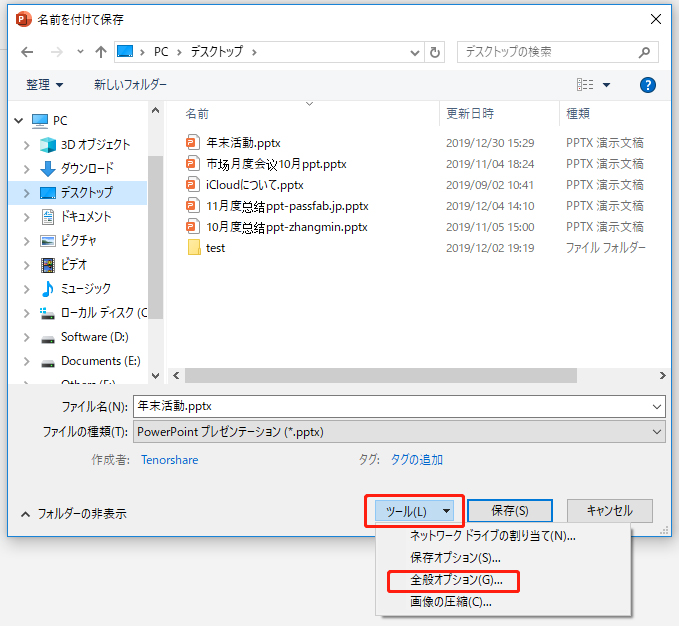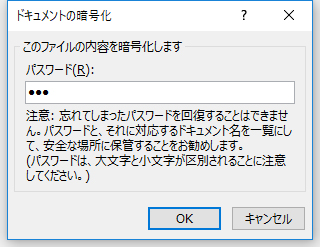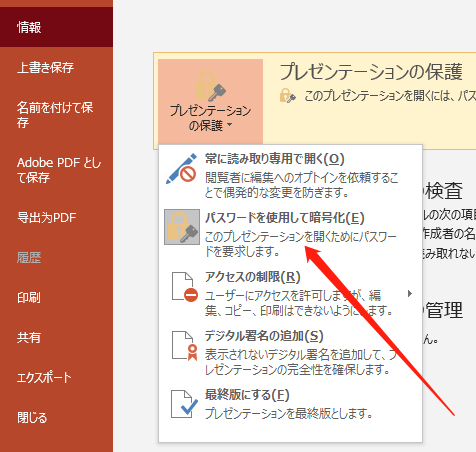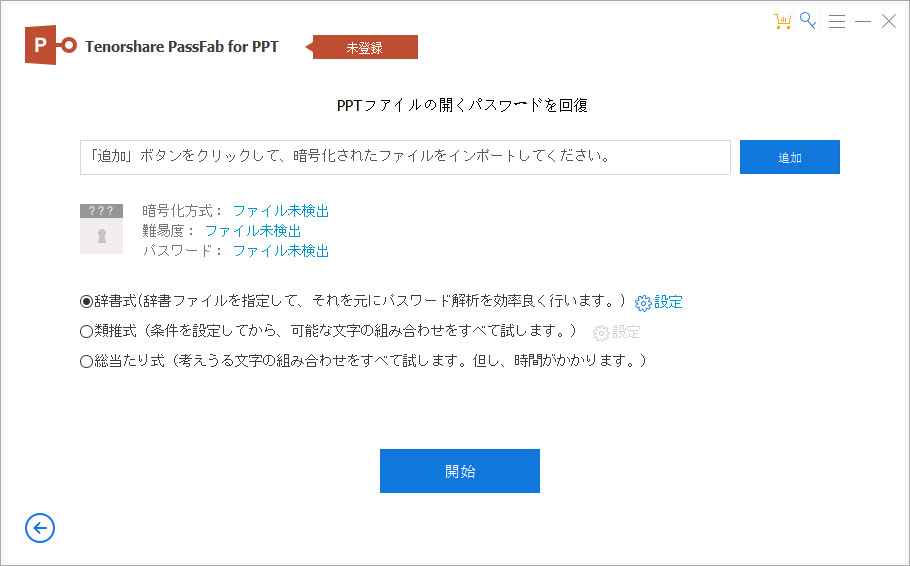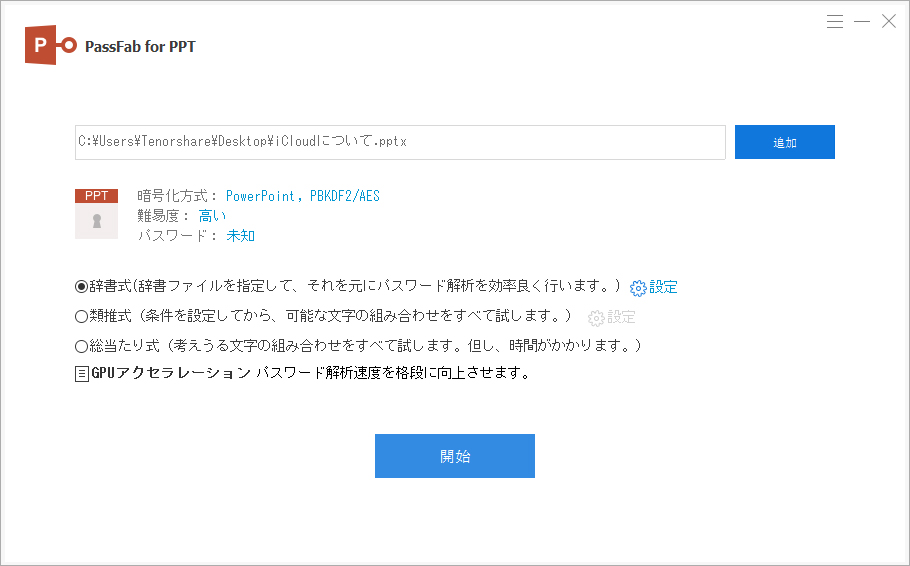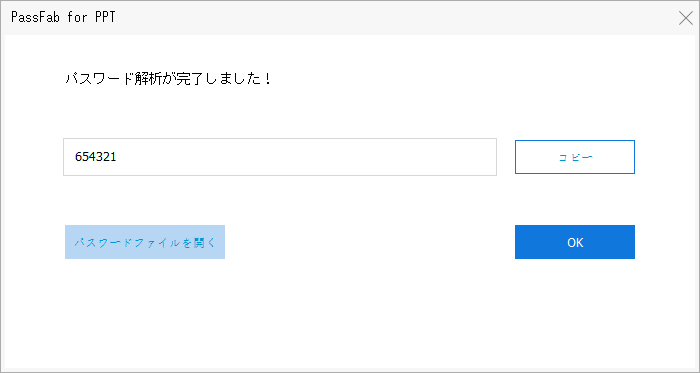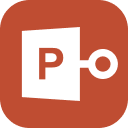無関係の人がファイルを編集したり、または他人の誤り操作でデータを削除したりすることを避けるために、PowerPointのプレゼンテーションファイルにパワーポイント パスワードを設定して暗号化することができます。PowerPointファイルにパスワードをかけることで、情報の流出も防ぐことが可能で、セキュリティーを強化します。
しかし、パワーポイントのパスワードが不要になったとき、どうやってパスワード設定を解除していけるでしょうか。パワーポイントのパスワードを解除する方法を知っておくと便利です。なぜなら、誰かにパワーポイントの内容を見られないようにパスワード設定をする必要があるときもあれば、必要がないときもあるからです。この記事では、パワーポイント パスワードを解除する方法を説明します。
パスワードを覚えている場合にパワーポイント パスワードを解除する
パスワードを覚えているなら、簡単にパワーポイントのパスワード設定を解除していけます。具体的にどんな方法で行えるのか紹介します。
「全般オプション」からPPT パスワードを解除する
全般オプションからpptのパスワード設定を解除する方法を最初に解説します。
- ステップ1:パスワードを入力して、暗号化されたパワーポイント ファイルを開きます。
ステップ2:左上にある「ファイル」タブをクリックして、「名前を付けて保存」項目を選びます。

- ステップ3:「名前を付けて保存」項目でパワーポイント ファイルを保存したい場所を選択します。
ステップ4:ファイルを保存するとき、画面下部にある「ツール」から「全般オプション」をクリックします。

ステップ5:全般オプションのダイアログボックスを開き、読み取りパスワードと書き込みパスワードの囲みの中にある※をすべて消していきます。

ノート:この※は以前に設定されているパスワードが書かれている欄です。パスワード設定を解除するためには必要ない部分ですので、すべての記号を消していかなければなりません。
- ステップ6:完全にすべての※が消されているのを確認したら、OKボタンをクリックしてください。
この手順を踏むことでパスワード設定が解除された状態になります。今度、このパワーポイント ファイルを開こうとするとき、パスワードの入力が不要です。
「ファイル」からパワーポイント パスワードの保護を削除する
ファイルからパワーポイントのパスワードの保護を削除する方法についても確認しておきましょう。
- ステップ1:ロックがかかっているファイルを開き、パスワードダイアログボックスを表示させます。
- ステップ2:ロック解除のために自分で設定したパスワードを入力します。
- ステップ3:それから左上の「ファイル」ボタンをクリックして「情報」バーを選んでください。
ステップ4:プレゼンテーションの保護という項目が一番上に出ています。この「プレゼンテーションの保護」を選び、「パスワードを使用して暗号化」をクリックします。

ステップ5:ドキュメントの暗号化というボックスが出てきますから、現時点で設定されているパスワード内の項目を削除してください。

- ステップ6:パスワード欄が空白になったらパスワード設定が解除されたことになります。
以上2つのパワーポイント パスワードを解除する方法は、パスワードを知っておく必要があります。パスワードがわからないと、これらの方法では、PowerPointファイルのパスワードロックを解除できません。
パスワードを忘れた場合にパワーポイント パスワードを解除する
PPT パスワード解除ツールでパスワードロックを解除
もし自分で設定したパスワードを忘れてしまったときはどうしたら良いでしょうか。パワーポイントのパスワードを持っていないので、パスワードロックを簡単に解除できないでしょうか。パワーポイントのパスワードを忘れて開けないとき、ワンクリックでPPT パスワードロックを解除できるソフト「PassFab for PPT」をお勧めします。
PassFab for PPTは、パワーポイントのパスワードを中心にして特別に設計されたパワーポイント パスワード 解析 ツールです。3つのパスワード攻撃モードを提供されており、安全かつ迅速でパワーポイントのパスワードを解読できます。ワンクリックでPowerPointファイルをパスワードトラブルから脱出可能で、自由にPowerPointファイルを編集、変更、コピーすることができます。
パワーポイントのパスワードロックを解除する手順を紹介します。
ステップ1:パソコンへPassFab for PPTをインストールし、「追加」ボタンをクリックして、解除したいpptのファイルを読み込みます。

ステップ2:パスワードを解除する攻撃モードを選び、対応の設定を行って、「開始」をクリックして、パスワードの解析が開始します。
3つのパスワード攻撃モード:
- 辞書式:組み込みまたはカスタマイズされたパスワード辞書を使用して検索する
- 類推式:パスワードの長さ、英数字、特殊記号などの指定して解析する
- 総当たり式:考えられるすべてのパスワードの組み合わせが試行されるため、少し時間がかかる

ステップ3:しばらくすると、PPT パスワードの解読が完成します。パスワードの復号化に成功したら、パスワードが表示され、確認できます。

ご注意:パスワードの解読時間は、パスワードの複雑さによってかかる時間も異なります。この三つのステップで忘れたパスワードを回復してくれます。
まとめ
パワーポイントのパスワード設定を解除する方法は、全般オプションを使ったりファイル項目から設定変更したりして行えます。もしパスワードを忘れてしまったときは、簡単操作ですぐにパスワードが解除できるPassFab for PPTを使ってみると良いかもしれません。
パワーポイント パスワード 解除 ツール「PassFab for PPT」は、MS Office PowerPointファイルのすべてのバージョンに対応可能で、安全でスピーディにパワーポイントのパスワードを解除できます。それに、操作が簡単で、初めて使う方でも手軽に使えます。